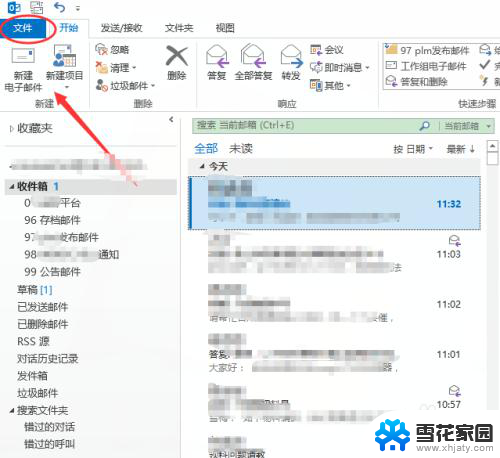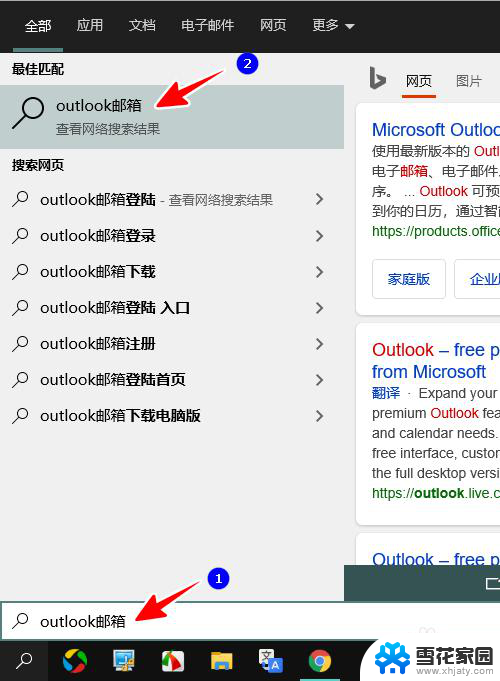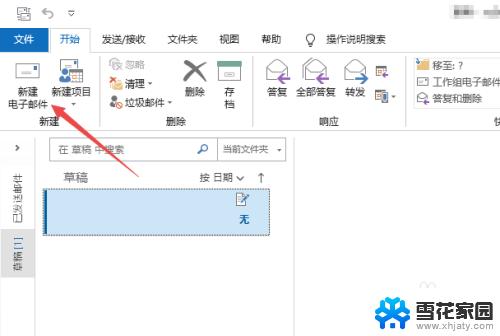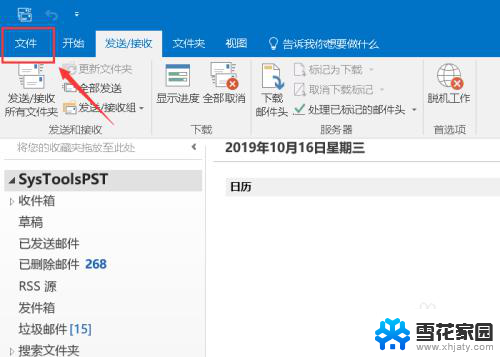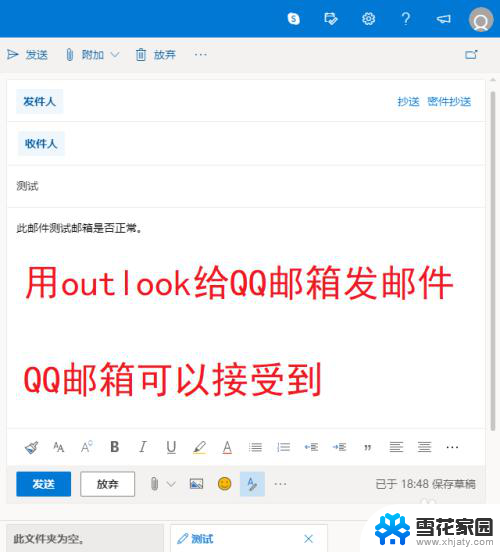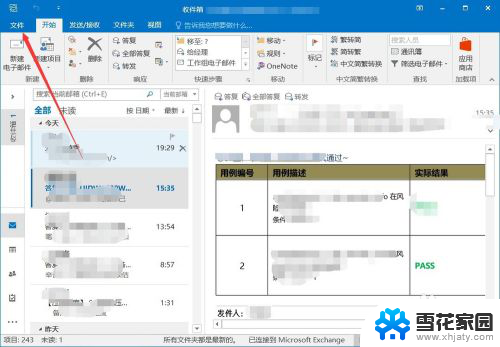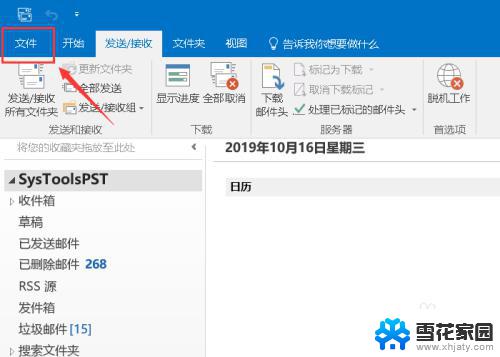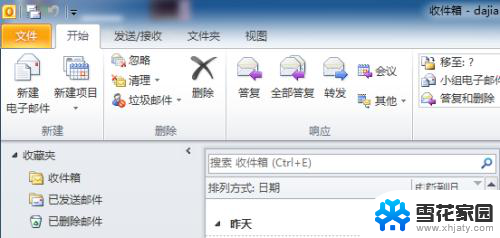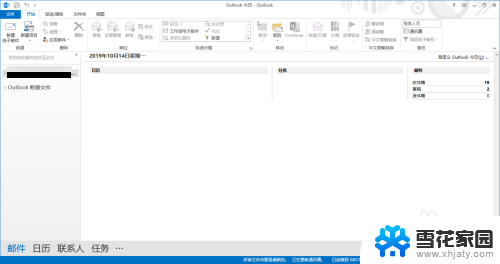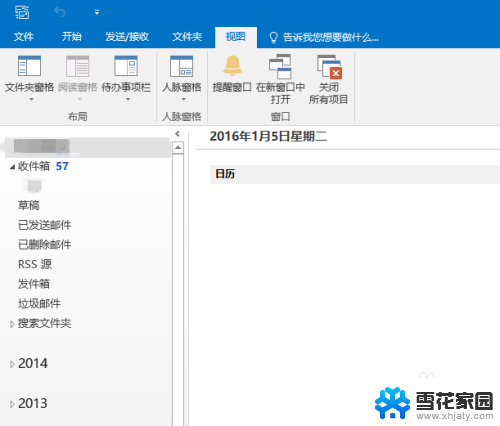outlook如何设置拒收邮件 Outlook如何将某个人的邮箱拉入垃圾邮件
更新时间:2024-08-15 16:51:32作者:yang
在日常生活和工作中,我们都可能会遇到一些不必要的垃圾邮件,这些邮件不仅会占据我们的邮箱空间,还会影响我们的工作效率,学会如何设置拒收邮件和将某个人的邮箱拉入垃圾邮件对我们来说是非常重要的。在Outlook中,我们可以通过简单的操作来设置拒收邮件和将某个人的邮箱拉入垃圾邮件,让我们的邮箱更加清爽和整洁。
具体步骤:
1.打开Outlook邮箱,在邮箱中查看骚扰你的邮件。这里我想拒绝接收58同城的广告邮件。
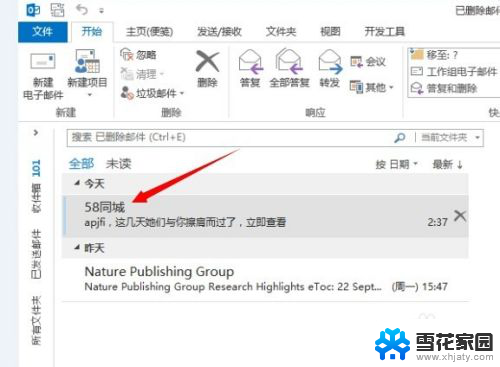
2.打开该邮箱,查看发件人,并将该地址复制下来。
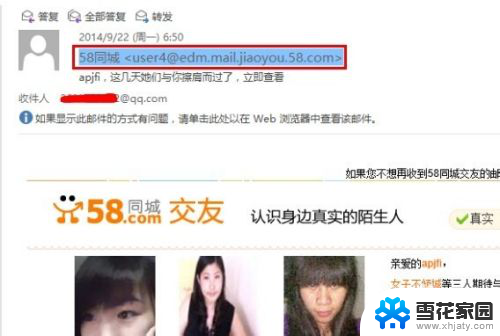
3.返回邮件列表,在开始面板中选择【垃圾邮件】-【垃圾邮件选项】。
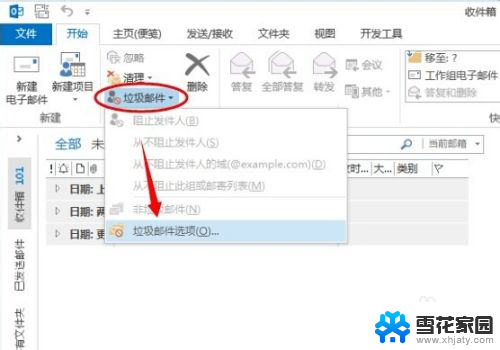
4.在【阻止发件人】选项下选择【添加】。
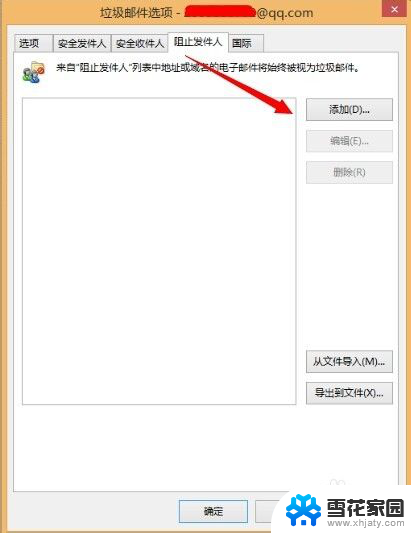
5.将刚才你复制的邮件地址粘贴进去,然后确定即可。
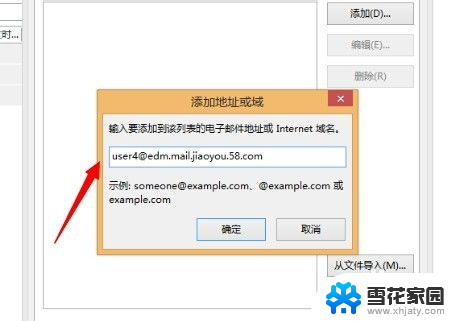
以上就是Outlook设置拒收邮件的全部内容,如果有不清楚的用户可以按照小编的方法来操作,希望能够帮助到大家。